في نظام التشغيل Windows XP و Windows Vista و Windows 7يتم تشغيل التطبيقات افتراضيًا على جميع النوى المتوفرة للمعالج. إذا كان لديك معالج ثنائي النواة أو رباعي النواة ، فيمكنك ضبط التقارب على تطبيق للتحكم في جوهر المعالج الذي يمكن للتطبيق استخدامه ، وبهذه الطريقة يمكنك تعيين تطبيق واحد أو برنامج لاستخدام معالج واحد فقط بينما يمكن للتطبيق الآخر تعمل على معالج آخر. على الرغم من أنه لا يمكنك تعيين الأولوية لخدمات النظام ولكن يمكنك تعيين التقارب لتطبيقات مثل Google Chrome أو Firefox أو أي برنامج مكافحة فيروسات ، يمكنك بهذه الطريقة تحقيق أداء جيد بشكل عام.
ويندوز إكس بي
صحافة CTRL + ALT + حذف لفتح مدير مهام الويندوز، وانتقل إلى العمليات علامة تبويب وابحث عن اسم العملية التي تريد تعيين التقارب لها. إذا كنت لا تعرف العملية المرتبطة بأي تطبيق ، فانتقل إلى تطبيقات علامة التبويب و انقر بزر الماوس الأيمن على ال الوضعية اسم وحدد الذهاب إلى العملية.

في ال العمليات علامة التبويب سيتم تحديد العملية المحددة. الآن انقر بزر الماوس الأيمن على العملية وحدد ضبط التقارب.
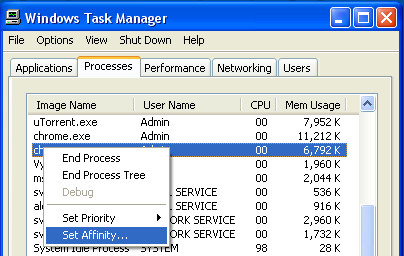
في مربع الحوار Processor Affinity ، سترى 32 خانة اختيار ، لن يتوفر سوى عدد المراكز في المعالجات الخاصة بك لتعيين التقارب.
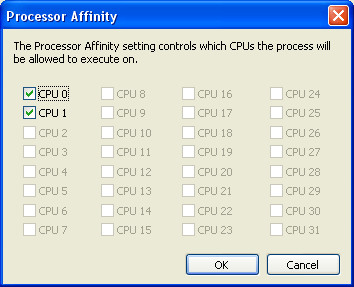
في نظام ثنائي النواة ، سترى CPU 0 و CPU 1 ، ومن هنا يمكنك التحقق من أو إلغاء تحديد النواة التي تريد أن يستخدمها التطبيق.
ويندوز فيستا وويندوز 7
صحافة على Ctrl + Shift + خروج لفتح مدير مهام الويندوز.
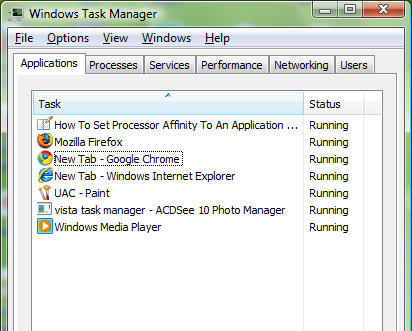
على ال العمليات علامة التبويب ، في أسفل انقر على إظهار العمليات من جميع المستخدمين زر.
انقر بزر الماوس الأيمن فوق معالجة (التطبيق) الذي تريد تقارب المعالج الذي تريد تغييره واختياره ضبط التقارب. الآن افحص ال وحدة المعالجة المركزية(ق) تريد تشغيل العملية (التطبيق) والنقر فوقها حسنا
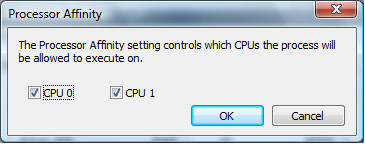
ملحوظة
- فمن المستحسن لا ل غير ال تقارب العملية إلى عن على عمليات النظام.
- يستمر إعداد تقارب المعالج ما دام التطبيق مفتوحًا ، وعند إغلاق التطبيق أو إعادة تشغيل الكمبيوتر ، تعود التقارب إلى الإعداد الافتراضي.













تعليقات